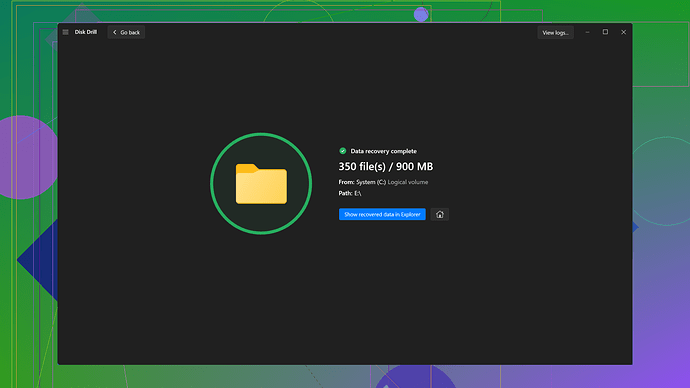Meine SD-Karte ist plötzlich nicht mehr lesbar und zeigt keine Dateien an. Darauf befinden sich wichtige Fotos und Dokumente, die ich dringend benötige. Weiß jemand, wie man die Daten von einer defekten SD-Karte wiederherstellen kann?
Es könnte mehrere Gründe geben, warum deine SD-Karte plötzlich nicht mehr lesbar ist und keine Dateien anzeigt. Bevor du in Panik gerätst oder die Karte wegwirfst, gibt es einige Schritte, die du ausprobieren kannst, um die Daten zu retten. Eine defekte SD-Karte kann manchmal wiederhergestellt werden, solange sie nicht physisch beschädigt ist.
Zunächst ein paar grundlegende Schritte zur Fehlerbehebung:
-
Überprüfe den Kartenleser und die Verbindung: Manchmal liegt das Problem nicht an der SD-Karte selbst, sondern am Kartenleser. Versuche die Karte in einem anderen Kartenleser oder einem anderen Gerät zu lesen.
-
Computer neustarten: Es klingt simpel, aber manchmal kann ein Neustart des Computers Wunder bewirken.
-
Anschlüsse reinigen: Staub und Dreck können Verbindungsprobleme verursachen. Stelle sicher, dass die goldenen Kontakte der SD-Karte sauber sind.
Falls diese Basics nicht helfen, geh tiefer in die Materie:
-
CMD (Command Prompt) verwenden: Du kannst versuchen, die SD-Karte über die Eingabeaufforderung wieder lesbar zu machen. Öffne den “Command Prompt” und tippe:
chkdsk [SD-Karte-Laufwerksbuchstabe]: /fErsetze [SD-Karte-Laufwerksbuchstabe] mit dem entsprechenden Buchstaben deiner SD-Karte, z.B. D: oder E:. Dieser Befehl überprüft und repariert das Dateisystem der Karte.
-
Datenrettungssoftware verwenden: Wenn die oben genannten Schritte nicht funktionieren, ist es Zeit für spezialisierte Tools. Eine gute Wahl wäre Disk Drill. Es ist bekannt dafür, diverse Dateien von SD-Karten und anderen Speichermedien wiederherzustellen. Du kannst hier mehr darüber erfahren: Disk Drill.
So gehst du vor mit Disk Drill:
-
Installiere Disk Drill: Lade das Programm von der Website herunter und installiere es auf deinem Computer.
-
SD-Karte scannen: Starte Disk Drill und schließe deine SD-Karte an den Computer an. Das Programm sollte die Karte automatisch erkennen. Klicke auf “Wiederherstellung starten”.
-
Scannen und Wiederherstellen: Disk Drill wird nun die SD-Karte scannen. Dieser Prozess kann je nach Größe der Karte und Anzahl der Dateien einige Minuten bis zu mehreren Stunden dauern. Nachdem der Scan abgeschlossen ist, solltest du eine Liste von wiederherstellbaren Dateien sehen. Wähle jene Dateien aus, die du wiederherstellen möchtest, und speichere sie an einem sicheren Ort auf deinem Computer.
Weitere Tipps:
-
Nicht auf die defekte SD-Karte schreiben: Jegliche Manipulation könnte die Chancen auf Datenverlust erhöhen. Verwende so wenig wie möglich die SD-Karte, bis du alle Daten gerettet hast.
-
Backup in der Zukunft: Dieses Erlebnis sollte als Erinnerung daran dienen, regelmäßige Backups deiner wichtigen Daten zu machen. Externe Festplatten, Cloud-Speicher und sogar einfache USB-Sticks können verhindern, dass du jemals wieder in solch eine Situation gerätst.
-
Professionelle Datenrettungsdienste: Wenn alle Stricke reißen und du absolut keine Fortschritte machen kannst, gibt es die Möglichkeit, einen professionellen Datenrettungsdienst in Anspruch zu nehmen. Diese Dienste können jedoch teuer sein, also sei dir dessen bewusst.
Hoffentlich kannst du mit diesen Schritten deine wichtigen Fotos und Dokumente retten. Es ist immer ärgerlich, wenn technische Geräte versagen, aber mit etwas Geduld und den richtigen Tools gibt es oft eine Lösung.
Wenn du dich mit solchen Problemen auseinandersetzen musst, würde ich vorschlagen, auf ein paar zusätzliche Schritte zu achten, die @sternenwanderer nicht erwähnt hat. Manchmal hilft es, eine andere Perspektive einzunehmen:
1. Ein anderes Betriebssystem ausprobieren: Manchmal kann es hilfreich sein, die SD-Karte auf einem anderen Betriebssystem zu überprüfen. Beispielsweise kann ein Linux-Live-System auf einem USB-Stick gestartet werden, und dann kann man versuchen, auf die SD-Karte zuzugreifen. Linux kann manchmal fehlerhafte Partitionstabellen oder Dateisysteme besser handhaben als Windows.
2. Spezialisierte Hardware: Falls du Zugang zu spezialisierten Geräten hast, wie etwa einem dedizierten SD-Karten-Recovery-Gerät (z.B. ein Kartenleser für Datenforensik), kannst du es damit versuchen. Solche Geräte sind oft besser im Umgang mit beschädigten Karten als gewöhnliche Kartenleser.
3. Prüfe auf versteckte Dateien: Manchmal sind die Dateien nicht wirklich verloren, sondern nur versteckt oder verwechselt. Du kannst den Windows Explorer öffnen und folgende Schritte durchführen:
- Gehe zu “Ansicht” und aktiviere “Versteckte Elemente anzeigen”.
- Prüfe, ob jetzt Dateien angezeigt werden.
4. Ein Image der SD-Karte erstellen: Bevor du weitere Experimente machst, könnte es sinnvoll sein, ein Abbild (Image) der SD-Karte zu erstellen. Auf diese Weise hast du eine exakte Kopie zum Arbeiten und riskierst nicht, die Karte weiter zu beschädigen. Mit Tools wie ddrescue auf Linux kannst du versuchen, ein Image zu erstellen, oft auch von teilweise beschädigten Speichermedien.
5. Falls nichts funktioniert: Ein Punkt, den man nicht übersehen sollte, sind alternative Datenrettungsprogramme neben Disk Drill. Programme wie PhotoRec oder TestDisk, beide kostenlos und Open Source, können ebenfalls sehr effektiv sein. Klar, Disk Drill ist hervorragend, besonders wenn du eine benutzerfreundliche Oberfläche möchtest. Du kannst es hier downloaden: Download Disk Drill, aber ich wollte nur darauf hinweisen, dass es Alternativen gibt.
Schon etwas mehr fortgeschritten, aber wenn du viel mit Datenrettung zu tun hast, könnte sich der Aufwand lohnen, diese Programme zu erkunden. Und ja, @sternenwanderer hat recht: ein regelmäßiges Backup ist wirklich der Schlüssel, um solche Horrorszenarien zu vermeiden. Immerhin, sei vorsichtig und verliere die Hoffnung nicht, oft kann man mehr Daten retten als man zunächst denkt!
Na ja, mal ehrlich, ich weiß nicht, ob man den klassischen Schritten wirklich immer vertrauen soll. Schon klar, CMD-Befehle und Datenrettungssoftware wie Disk Drill können manchmal helfen, aber es gibt auch genug Fälle, wo das alles nichts bringt. Disk Drill? Ja, es hat eine benutzerfreundliche Oberfläche und kann viel erkennen, aber es ist nicht der heilige Gral. Man zahlt dafür, und die Erfolgsgarantie gibt’s auch nicht.
Ein anderes Betriebssystem ausprobieren? Mag sein, dass Linux bessere Karten hat, aber dafür musst du Technik-affin sein. Nicht jeder kann einen Linux-Live-USB-Stick einfach so erstellen und damit herumdoktern.
Professionelle Datenrettungsdienste sind wirklich teuer, und nicht jeder kann sich das leisten. Das sollte der letzte Schritt sein, und auch dann gibt’s keine 100%ige Garantie. TestDisk und PhotoRec sind Alternativen, ja, kostenlos sogar, aber auch komplizierter zu handhaben. Für jemanden, der schnell eine Lösung braucht, ist das vielleicht keine Option.
Manchmal kannst du einfach nichts tun, wenn die SD-Karte physisch beschädigt ist. Das ist die bittere Wahrheit, egal wie viele Tools du ausprobierst oder wie oft du die Anschlüsse reinigst. Daten gehen verloren, und das Beste, was du tun kannst, ist, aus der Erfahrung zu lernen und in Zukunft regelmäßige Backups zu machen.
Aber hey, viel Glück mit Disk Drill – pro ist die Einfachheit, kontra ist die Kostenfrage. Vielleicht hast du Glück und siehst deine verlorenen Daten bald wieder. Oder halt nicht.